【Mac(JIS配列)】バックスラッシュを¥キー1発で入力する〜optionキーなんて押さない
- 公開日:2021/5/21
バックスラッシュは、option + ¥ とすれば入力できます。一方、¥マークは¥キーを押すだけで入力できます。
¥マークよりもバックスラッシュの方がだんぜん使用頻度が高い私としては¥マークとバックスラッシュの入力方法を入れ替えたい。
私だけなく、PHPerなら皆そう思うはず。
というわけで入れ替えます。
IMEの設定を変える方法もありますが、JetBrainsのIDEにはこのIMEの設定が反映されないので Karabiner-Elementsを使った方法で行います。
Karabiner-Elementsをインストール
最新版のKarabiner-Elementsをインストールします。以下からインストールできます。
https://pqrs.org/osx/karabiner/
キーボードのタイプを設定
Karabiner-Elementsのインストールができたら早速起動します。
キーボード設定ウィザードでキーボードのタイプを聞かれるのでJISと答え、続けて指示通りのキーを押していきます。(左シフトキーの右隣とか右シフトキーの左隣とか)
環境設定で入力ルールを追加
「Preferences(環境設定)」>「Complex Modifications」タブを開き、左下の「Add rule」ボタンを押します。
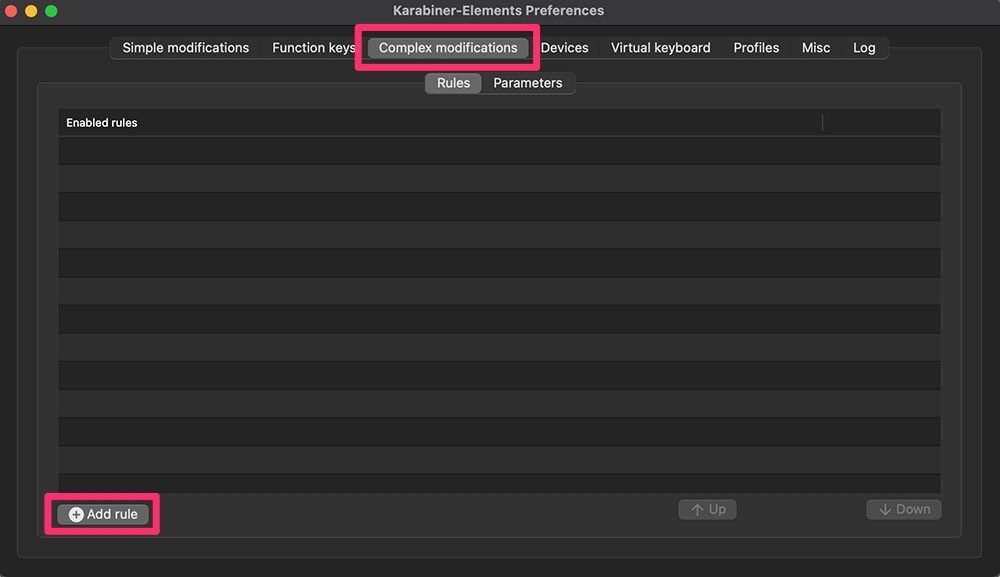
入力ルールを追加する画面が開くので、上の「Import more rules from the Internet(open a web browser)」ボタンをクリックします。
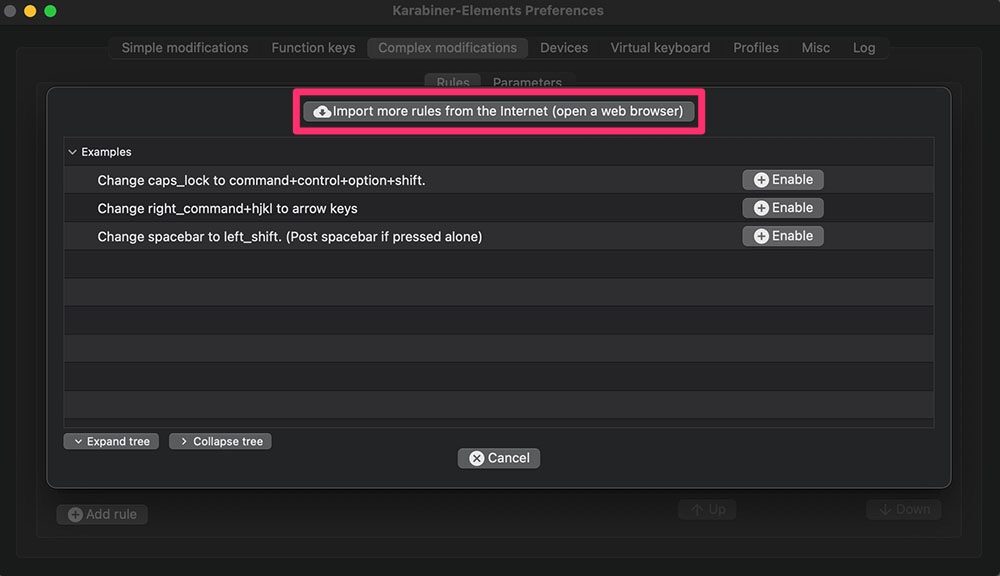
ブラウザが開きます。画面上部の検索ボックスに「Swap ¥ and \ always on JIS Keyboards」と入力して検索します。
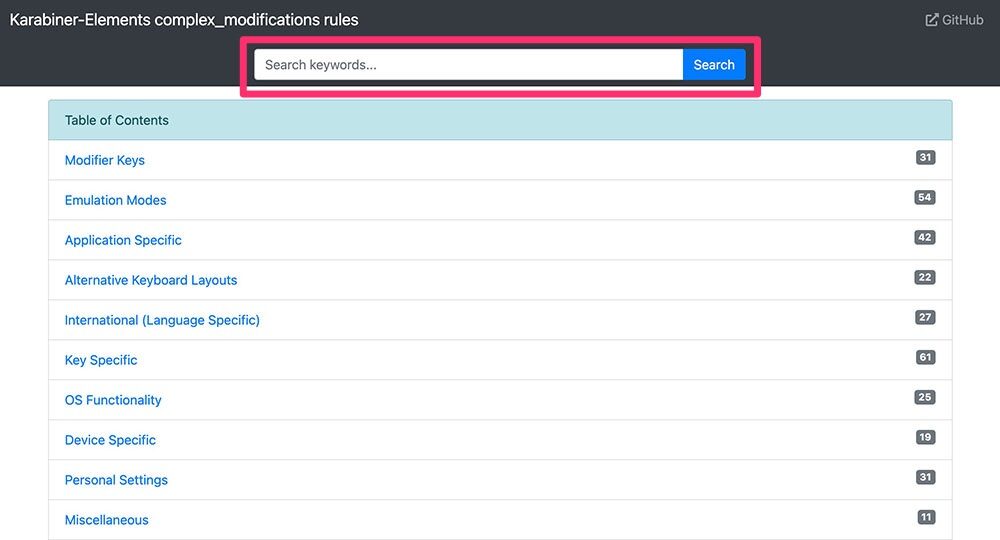
検索結果の「Swap ¥ and \ always on JIS Keyboards」をImportしたいので、右のImportボタンを押します。
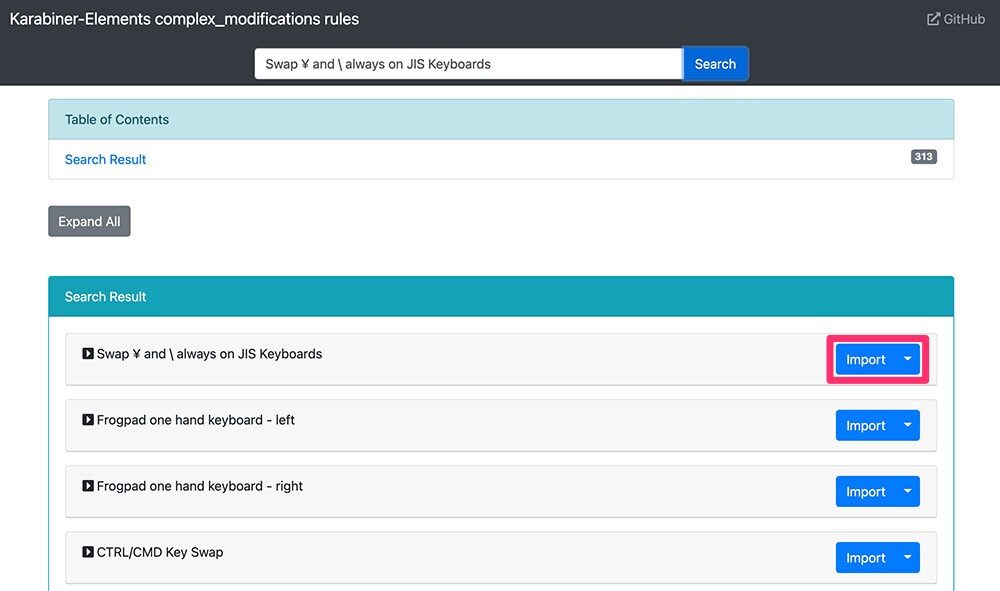
Karabiner-Elements.appを開きますか?と聞かれたら、素直に開きます。
すると、アプリに戻るのでImportボタンを押してImportします。
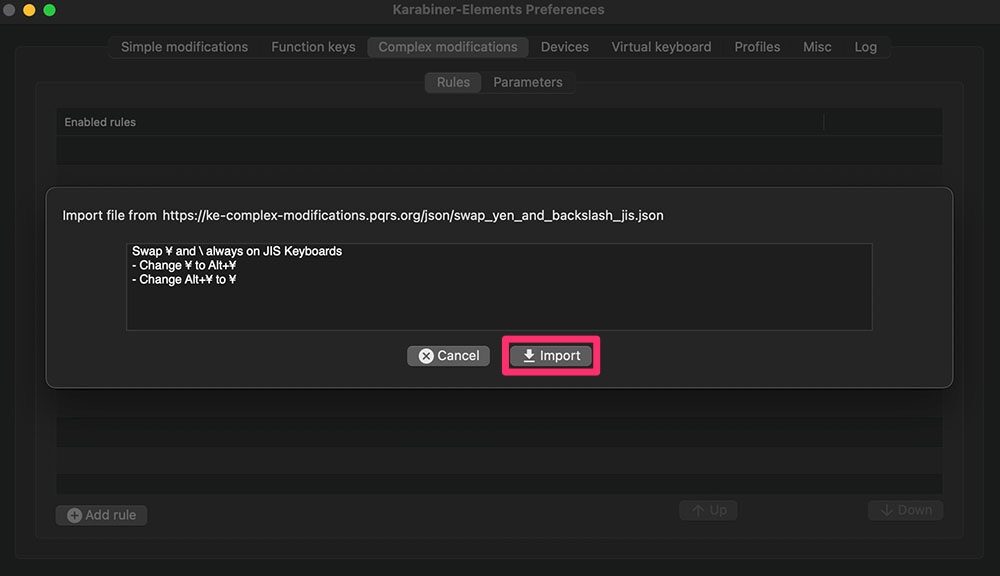
追加したルールを有効にする
さっきの入力ルールを追加する画面にインポートした2つの新しいルールが追加されているので「Enable」ボタンを押して有効にします。
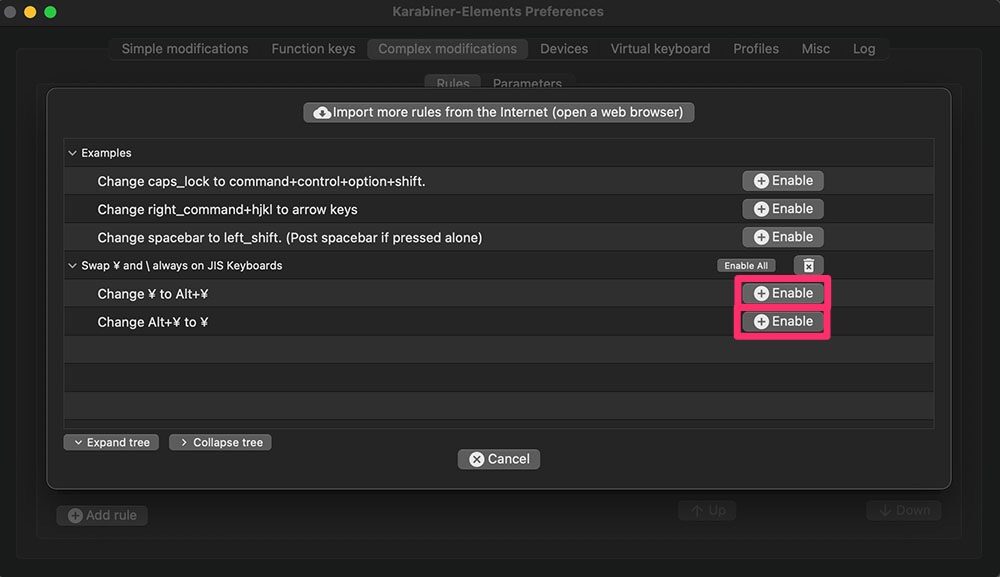
これで、optionキーを押さなくても「¥」キー1発でバックスラッシュを入力できるようになりました。
 フォルダ
フォルダ